EXCEL中如何更改设置网络线的颜色
1、如本例,要求将EXCEL默认的网格线颜色更改为橙色。

2、在打开的EXCEL工作表中,点击【文件】功能选项卡,然后在弹出的菜单中点击选择[选项]项目。
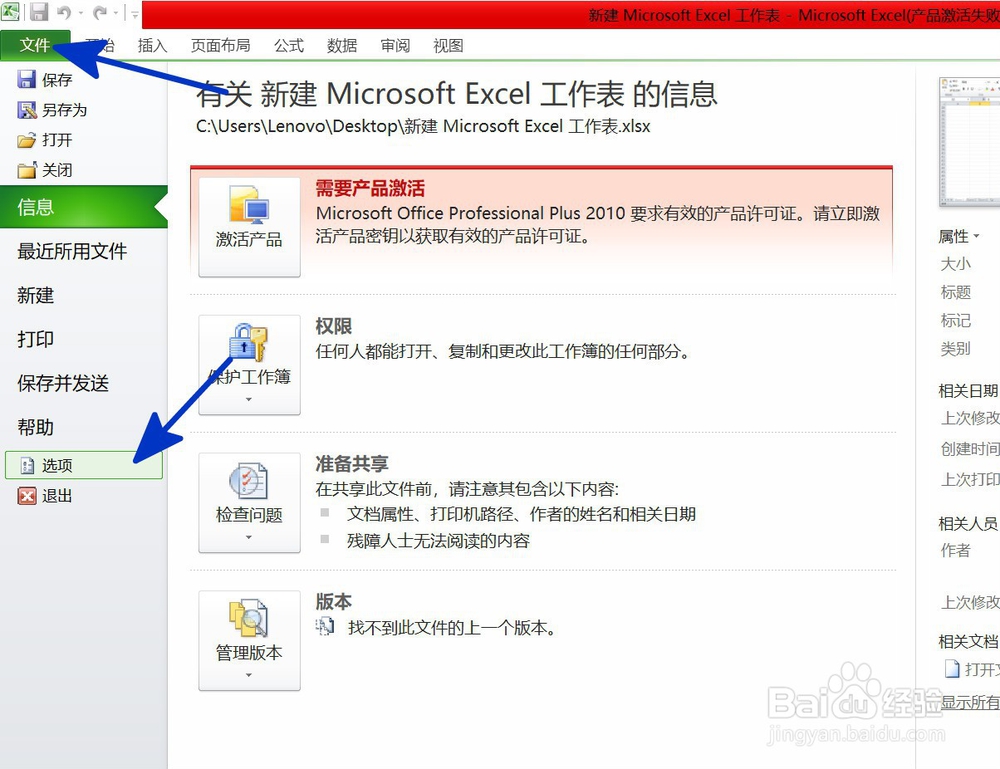
3、如下图,通过上一步骤,系统中弹出了【EXCEL选项】对话框。

4、在通过上一步骤,系统弹出的【EXCEL选项】对话框中:
左边点击[高级]选项卡;
右边在[此工作表的显示选项]栏目中,点击[网格线颜色]后面的按钮,在弹出的色板中点击选择要更换的颜色,完成后点击【确定】按钮,将对话框关闭。

5、返回到工作表中,通过以上操作步骤,EXCEL工作表中的网格线就更改为了橙色显示,结果如下图所示:

声明:本网站引用、摘录或转载内容仅供网站访问者交流或参考,不代表本站立场,如存在版权或非法内容,请联系站长删除,联系邮箱:site.kefu@qq.com。
阅读量:36
阅读量:98
阅读量:64
阅读量:138
阅读量:146